Contenus personnalisés à l'OPAC
Depuis la version 22.05, les outils Nouvelles, Personnalisations HTML et Pages permettent de modifier tous les blocs de nouvelles et autres contenus personnalisés dans l'OPAC. En accédant à l'un des outils, on retrouve des raccourcis vers les deux autres ainsi que vers les préférences systèmes OPACUserJS et OPACUserCSS. L'article suivant présente les différentes possibilités de personnalisations possibles avec l'outil.
1. Utilisation des outils
1.1 Accès aux outils
Pour accéder aux trois outils, il faut se rendre dans le module Outils, sous les Outils supplémentaires.
Dans les trois outils, on retrouve la ligne Voir permettant d'accéder aux autres outils de créations de contenu personnalisé.
1.2 Options générales
Pour créer un nouveau contenu, il faut cliquer sur le bouton [+Nouvelle entrée] dans le haut de la page. Un formulaire s'affiche alors pour choisir les paramètres du contenu à créer avec un éditeur de texte pour créer le contenu en tant que tel.
Dans la page d'accueil de chaque outil, un tableau présente les contenus déjà créés avec les paramètres choisis dans le formulaire :
Les tableaux présentent les colonnes suivantes :
- Localisation : indique où le contenu personnalisé apparaitra. Voir les sections pour chaque outil pour connaitre les détails concernant les localisations.
- Bibliothèque : indique la ou les bibliothèques où le contenu personnalisé apparaitra. Si le contenu est limité à une bibliothèque, seuls les usagers connectés à cette bibliothèque à l'OPAC verront le contenu.
- Numéro : indique l'ordre d'apparition des contenus. S'il y a plusieurs blocs de contenu OpacMainUserBlock, le bloc 0 apparaitra au-dessus du bloc 1, le bloc 1 au-dessus du 2 et ainsi de suite. Si la case est vide, c'est considéré comme un 0, donc le contenu apparait en premier.
- Date de publication : indique la date à partir de laquelle le contenu apparaitra. Il est possible de préparer du contenu à l'avance et mettre une date de publication dans le futur. La date de publication est obligatoire. Si elle est vide, le contenu n'apparaitra jamais. Si on veut ajouter immédiatement le contenu, on mettra la date d'aujourd'hui.
- Date d'expiration : indique la date à laquelle le contenu disparaitra. Cette date est facultative.
- Titre : indique le titre du bloc de contenu, tel qu'inscrit dans l'éditeur de texte lors de la création du bloc.
- Auteur : indique le membre du personnel qui a modifié le bloc en dernier.
- Nouvelles/Pages : donne un aperçu du contenu personnalisé. À noter que l'aperçu est pris de l'onglet Par défaut. Si l'onglet Par défaut n'est pas rempli, il n'y aura pas d'aperçu. Voir la section 1.3 pour l'information à ce sujet.
- Actions : permet de modifier ou de supprimer la nouvelle.
Dans l'outil Pages, on retrouve également la colonne URL de la page qui donne l'URL de la page personnalisée pour l'OPAC et pour l'intranet afin de l'insérer aux endroits appropriés.
1.3 Onglets des langues
Lorsque l'on crée ou modifie un bloc de contenu dans un des outils, sous le formulaire permettant de choisir les paramètres, on retrouve un éditeur de texte. Celui-ci est séparé en trois onglets :
Par défaut, Français et Anglais.
Pour les établissements dont l'OPAC est en français, c'est d'abord ce qui se trouve dans l'onglet Français qui apparaitra. S'il n'y a rien dans l'onglet Français, ce sera le contenu de l'onglet Par défaut qui sera affiché. Enfin, ce qui se trouve dans l'onglet Anglais affichera si un utilisateur change la langue de son OPAC pour l'anglais.
Pour les établissements dont l'OPAC est en anglais, le principe sera le même. C'est d'abord le contenu de l'onglet Anglais qui affichera, puis le Par défaut et enfin le français si l'usager change la langue.
Dans les outils, le bouton Aperçu du contenu utilise ce qui se trouve dans l'onglet Par défaut.
La boîte de saisie permet d'inscrire les informations voulues et l'éditeur de texte permet d'ajuster la mise en forme. Il est possible de créer des tableaux, insérer des images, ajouter des émoticônes... Il est également possible d'ajuster les balises HTML manuellement avec le bouton code source [<>].
2. Nouvelles
2.1 Localisations
Dans l'outil Nouvelles, il y a 4 localisations possibles :
2.1.1 Interface professionnelle et OPAC
Cette option permet de faire afficher la même nouvelle à l'intranet et à l'OPAC.
2.1.2 Interface professionnelle
Cette option permet de faire afficher la nouvelle sur la page d'accueil de l'intranet :
2.1.3 OPAC
Cette option permet de faire afficher la nouvelle sur la page d'accueil de l'OPAC :
2.1.4 Reçu
Cette option permet de faire afficher la nouvelle dans le bas du reçu de prêt (Notification ISSUESLIP).

Pour le moment, dans le reçu, toutes les balises HTML s'affichent. Il est donc uniquement possible de mettre du texte, sans accent ni formatage.
3. Personnalisations HTML
3.1 Localisations OPAC
Bien que les localisations soient sous deux catégories, OPAC ou Personnel, certains blocs de contenus peuvent apparaitre aux deux endroits. La prochaine section présente où chaque bloc de contenu apparait.
Pour les blocs de contenus à l'OPAC, voici un schéma présentant ceux de la page d'accueil et des pages principales :
3.1.1 ArticleRequestDisclaimerText
Le bloc de contenu ArticleRequestDisclaimerText permet d'ajouter une clause que les utilisateurs doivent accepter avant de faire une demande d'article. En cliquant sur Demander un article, le contenu de la nouvelle A apparaitra avec un bouton pour accepter la clause. L'utilisateur sera par la suite renvoyé vers le formulaire de demande d'article.
3.1.2 CatalogConcernHelp
Le bloc de contenu CatalogConcernHelp permet d'ajouter des indications sous la boîte de saisie dans le formulaire lorsque quelqu'un signale un problème à l'OPAC ou à l'intranet.
3.1.3 CatalogConcernTemplate
Le bloc de contenu CatalogConcernTemplate permet d'ajouter des indications dans le formulaire lorsque quelqu'un signale un problème à l'OPAC ou à l'intranet.
3.1.4 CookieConsentBar
Le bloc de contenu CookieConsentBar permet d'ajouter des indications sur la barre de consentement aux témoins à l'OPAC et à l'intranet.
3.1.5 CookieConsentPopup
Le bloc de contenu CookieConsentPopup permet d'ajouter des indications dans la fenêtre lorsque les utilisateurs cliquent sur Plus d'informations dans la barre de consentement aux témoins à l'OPAC et à l'intranet.
3.1.6 ILLModuleCopyrightClearance
Le bloc de contenu ILLModuleCopyrightClearance permet d'ajouter des indications dans la page des demandes de prêts entre bibliothèques à l'OPAC.
3.1.7 Opaccredits
Le bloc de contenu opaccredits permet d'ajouter un bandeau qui apparait dans le bas de toutes les pages à l'OPAC.
3.1.8 OpacCustomSearch
Le bloc de contenu OpacCustomSearch permet de remplacer la barre de recherche simple à l'OPAC.
3.1.9 Opacheader
Le bloc de contenu Opacheader permet d'ajouter un bandeau de contenu au-dessus de la barre de recherche simple à l'OPAC.
3.1.10 OpacLibraryInfo
Le bloc de contenu OpacLibraryInfo permet d'ajouter du contenu sous les coordonnées dans la pages de détails des bibliothèques et dans une fenêtre surgissante accessible par une icône d'aide dans le tableau des exemplaires, à l'OPAC.
Dans la page des informations de bibliothèques :
Dans la fenêtre d'aide du tableau des exemplaires :
3.1.11 OpacLoginInstructions
Le bloc de contenu OpacLoginInstructions permet d'ajouter des instructions sous les boîtes de connexion à l'OPAC, sur la page d'accueil ou dans la fenêtre lorsqu'un usager clique sur Se connecter dans le bandeau du haut.
3.1.12 OpacMaintenanceNotice
Le bloc de contenu OpacMaintenanceNotice permet d'ajouter un message personnalisé lorsque l'OPAC est en maintenance.
L'exemple ci-dessous provient du manuel, c'est pour cette raison que le message est en anglais.
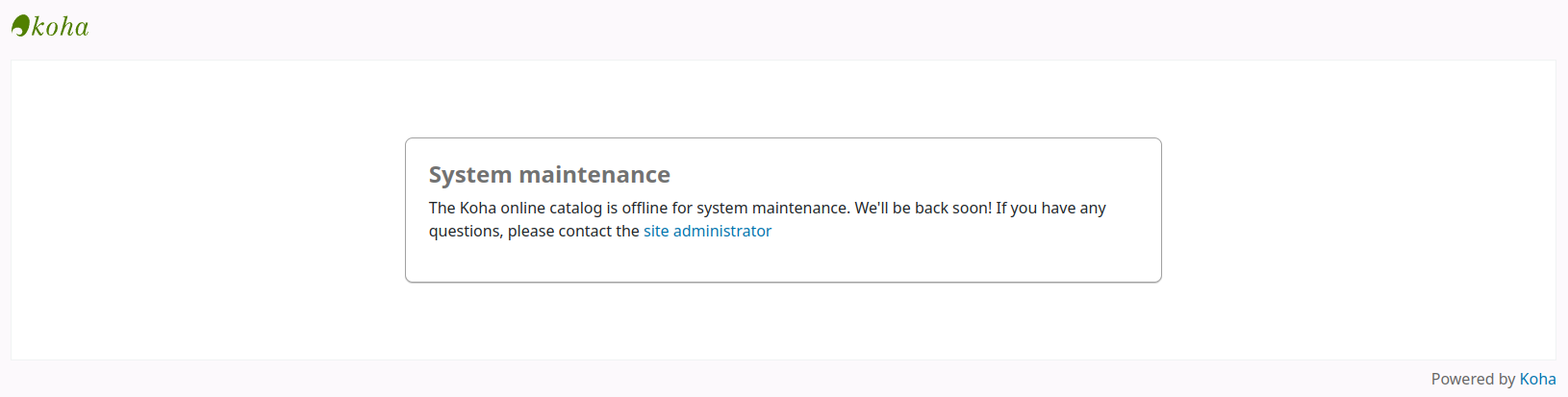
3.1.13 OpacMainUserBlock
Le bloc de contenu OpacMainUserBlock permet d'ajouter du contenu dans la page d'accueil de l'OPAC. Ce bloc apparait au milieu, sous les Nouvelles.
3.1.14 OpacMoreSearches
Le bloc de contenu OpacMoreSearches permet d'ajouter un bouton sous la barre de recherche simple à l'OPAC.
3.1.15 OpacMySummaryNote
Le bloc de contenu OpacMySummaryNote permet d'ajouter une note dans les dossiers des usagers à l'OPAC.
3.1.16 OpacNav
Le bloc de contenu OpacNav permet d'ajouter du contenu dans la colonne de gauche de la page d'accueil de l'OPAC. Ce bloc apparait également au-dessus des onglets dans les dossiers des usagers et sur la page des listes.
3.1.17 OpacNavBottom
Le bloc de contenu OpacNavBottom permet d'ajouter du contenu dans la colonne de gauche de la page d'accueil de l'OPAC. Ce bloc apparait également sous les onglets dans les dossiers des usagers et sur la page des listes.
3.1.18 OpacNavRight
Le bloc de contenu OpacNavRight permet d'ajouter du contenu dans la page d'accueil de l'OPAC. Ce bloc apparait au milieu, sous les Nouvelles.
3.1.19 OPACResultsSidebar
Le bloc de contenu OPACResultsSidebar permet d'ajouter du contenu sous les facettes dans les pages de résultats de recherche à l'OPAC.
3.1.20 OpacSuggestionInstructions
Le bloc de contenu OpacSuggestionInstructions permet d'ajouter des instructions au-dessus du formulaire de suggestion à l'OPAC.
3.1.21 OpacSuppressionMessage
Le bloc de contenu OpacSuppressionMessage permet d'ajouter du texte à la page lorsqu'une notice est cachée à l'OPAC.
Pour obtenir ce message, il faut que la préférence système OpacSuppression soit à Masquer et que OpacSuppressionRedirect soit à Une page d'explication. Pour qu'une notice soit cachée, il faut que le 942$n contienne la valeur "1".
3.1.22 PatronSelfRegistrationAdditionalInstructions
Le bloc de contenu PatronSelfRegistrationAdditionalInstructions permet d'ajouter des indications dans la page de confirmation lorsque les usagers se sont inscrits avec succès à l'OPAC.

Ceci concerne la fonction d'auto-inscription intégrée dans Koha. Si votre établissement fait de l'auto-inscription avec SSO, cette page n'est pas utilisée.
3.1.23 SCOMainUserBlock
Le bloc de contenu SCOMainUserBlock permet d'ajouter du texte sur la page de prêt en libre-service.

Ceci concerne le libre-service intégré dans Koha et non pas les bornes libre-service de fournisseurs externes.
3.1.24 SelfCheckHelpMessage
Le bloc de contenu SelfCheckHelpMessage permet d'ajouter du texte à la page d'aide du module de prêt en libre-service.
 Ceci concerne le libre-service intégré dans Koha et non pas les bornes libre-service de fournisseurs externes.
Ceci concerne le libre-service intégré dans Koha et non pas les bornes libre-service de fournisseurs externes.Cette page s'affiche lorsqu'un usager clique sur le bouton d'aide, dans le haut de la page à droite, de la page de prêt en libre-service. 
3.1.25 SelfCheckInMainUserBlock
Le bloc de contenu SCOMainUserBlock permet d'ajouter du texte au centre de la page de retour en libre-service.
 Ceci concerne le libre-service intégré dans Koha et non pas les bornes libre-service de fournisseurs externes.
Ceci concerne le libre-service intégré dans Koha et non pas les bornes libre-service de fournisseurs externes.3.2 Localisations Intranet
3.2.1 StaffAcquisitionsHome
Le bloc de contenu StaffAcquisitionsHome permet d'ajouter du texte au bas de la page d'accueil du module Acquisitions dans l'Intranet.
3.2.2 StaffAuthoritiesHome
Le bloc de contenu StaffAuthoritiesHome permet d'ajouter du texte au bas de la page d'accueil du module Autorités dans l'Intranet.
3.2.3 StaffCataloguingHome
Le bloc de contenu StaffCataloguingHome permet d'ajouter du texte au bas de la page d'accueil du module Catalogage dans l'Intranet.
3.2.4 StaffListsHome
Le bloc de contenu StaffListsHome permet d'ajouter du texte au bas de la page d'accueil du module Listes dans l'Intranet.
3.2.5 StaffPatronsHome
Le bloc de contenu StaffPatronsHome permet d'ajouter du texte au bas de la page d'accueil du module Utilisateurs dans l'Intranet.
3.2.6 StaffPOSHome
Le bloc de contenu StaffPOSHome permet d'ajouter du texte au bas de la page d'accueil du module Point de vente dans l'Intranet.

Ce module n'apparait pas par défaut dans Koha. Pour l'utiliser, il faut que les préférences système EnablePointOfSale et UseCashRegisters soient activées. Voir l'article thématique sur la gestion de l'argent dans Koha.
3.2.7 StaffSerialsHome
Le bloc de contenu StaffSerialsHome permet d'ajouter du texte au bas de la page d'accueil du module Périodiques dans l'Intranet.
4. Pages
L'outil suivant permet de créer des pages personnalisées dans Koha.

La seule différence entre cet outil et les outils de Personnalisations HTML et de Nouvelles, c'est qu'une fois la page créée, elle affichera nulle part tant que son lien ne sera pas intégré ailleurs. C'est-à-dire qu'une fois la page créée, elle existe bien et est techniquement accessible, mais il n'y aura pas de bouton qui renverra à cette page. Il faudra donc créer ce bouton pour accéder à la page et l,ajouter à l'endroit approprié.
4.1 Localisations
La localisation de la page peut être seulement à l'OPAC, seulement à l'intranet ou les deux. Ce faisant, la page créée se verra attribuer un lien vers l'OPAC, un lien vers l'Intranet ou un lien vers chaque interface. Ces liens peuvent ensuite être intégrés à des blocs de contenus de l'outil Personnalisations HTML ou de l'outil Nouvelles dans l'une ou l'autre des interfaces pour que les usagers de la bibliothèque ou le personnel puissent y accéder. Ces liens peuvent également être intégrés aux sites web des bibliothèques ou de l'établissement d'enseignement directement.
4.2 Génération et utilisation du lien
Une fois la page créée, elle sera disponible dans le tableau de la page d'accueil de l'outil.
Le ou les liens de la page qui a été créée seront alors disponibles dans la colonne URL de la page. Un clic sur le lien fera apparaître la page dans un nouvel onglet.

Les liens vers l'OPAC ne sont pas automatiquement changés pour renvoyer vers l'OPAC. Ainsi, en cliquant sur un lien OPAC, on est renvoyé vers l'intranet, mais avec l'identifiant de la page à l'OPAC, par exemple https://staging-intranet.koha.collecto.ca/cgi-bin/koha/opac-page.pl?page_id=31. Il faut alors changer manuellement l'URL pour celui de l'OPAC https://staging.koha.collecto.ca/cgi-bin/koha/opac-page.pl?page_id=31.
Les liens peuvent ensuite être utilisés de différentes manières. Par exemple, si on voulait créer une page présentant les horaires de la bibliothèque et qu'on voulait créer un bouton sous la barre de recherche simple renvoyant à cette page, il faudrait créer une page de type OPAC. Le lien de cette page serait ensuite inséré dans un bloc de contenu de type OpacMoreSearches , dans l'outil Personnalisations HTML.
Dans le bloc de contenu OpacMoreSearches, on créera le bouton avec le nom et le lien vers la page créée :
À l'OPAC, ce bouton apparaitra sous la barre de recherche simple et renverra à notre page créée pour afficher les horaires :
Article révisé dans la version 24.05.
Pour d'autres options de personnalisations à l'OPAC, consultez l'article suivant : Personnalisation de l'OPAC
Related Articles
Commenter et noter les documents à l’Opac
Commenter les documents à l'Opac Vous pouvez permettre aux usagers de commenter des documents à l’Opac. Il y a 4 préférences systèmes qui permettent de paramétrer le tout : OpacShowRecentComments OPACComments ShowReviewer ShowReviewerPhoto Pour ...Code CSS pour l’OPAC
L'article suivant présente des codes CSS pouvant être utilisés pour personnaliser l'OPAC. 0. Configurations 0.1 Préférence OPACUserCSS Il faut ajouter les codes dans la préférence système OPACUserCSS. Les changements effectués par ces codes seront ...Code javascript pour l’OPAC
L'article suivant présente des codes Javascript pouvant être utilisés pour personnaliser l'OPAC. 0. Configurations 0.1 Préférence OPACUserJS Il faut ajouter les codes dans la préférence système OPACUserJS. Les changements effectués par ces codes ...Insérer des médias dans les notices à l’OPAC
Procédure pour insérer un média (vidéo ou audio) directement dans une notice en vue détaillée. 1. Avec le HTML5 1.1 Préférences systèmes HTML5MediaEnabled : 4 choix possibles, à l’opac, à l’intranet, les deux ou nulle part. Le média s’affichera dans ...Cacher des notices ou des exemplaires à l’Opac
Il existe deux façons de cacher des notices à l’OPAC selon ce que vous avez besoin : cacher une notice en particulier ou alors cacher plusieurs notices qui répondent à une même règle (même type de document, même localisation, etc.) 1. Cacher des ...